Windows10系统之家 - 安全纯净无插件系统之家win10专业版下载安装
时间:2017-10-09 16:48:57 来源:Windows10之家 作者:huahua
很多用户反映自己在将系统升级到Win10系统后,发现以前常用的类似“我的电脑”、“网络”、“控制面板”等桌面图标找不到了。如何显示windows10系统桌面图标?让windows 10正式版系统重新显示桌面图标呢?接下来,小编就向大家分享如何显示windows10系统桌面图标的详细教程。
1、在桌面空白处右键,选择“个性化”;
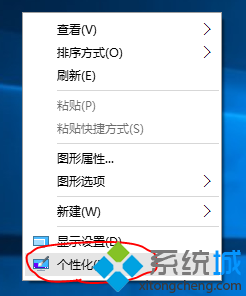
2、在弹出的菜单左边点击“主题”,然后点击右边的“桌面图标设置”;
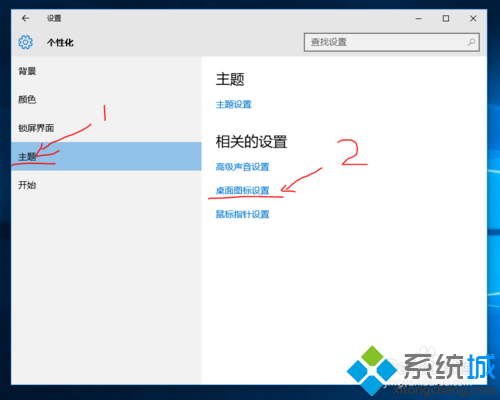
3、在弹出的菜单中勾选想要显示在桌面的图标,最后点击“确定”即可。
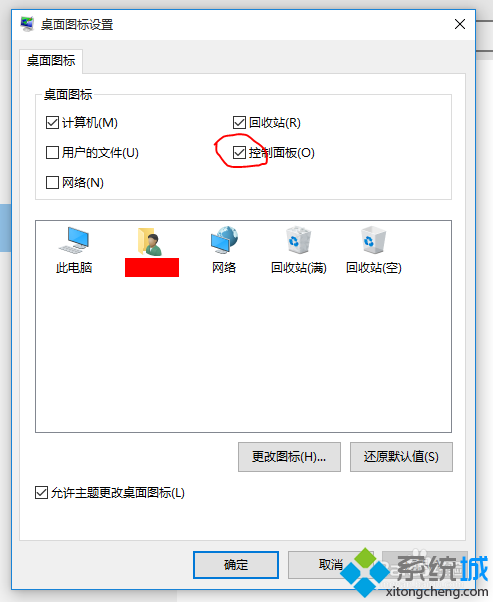
以上就是如何显示windows10系统桌面图标介绍了。有需要的用户不妨按照小编分享的步骤,操作看看。
相关文章
热门教程
热门系统下载
热门资讯





























